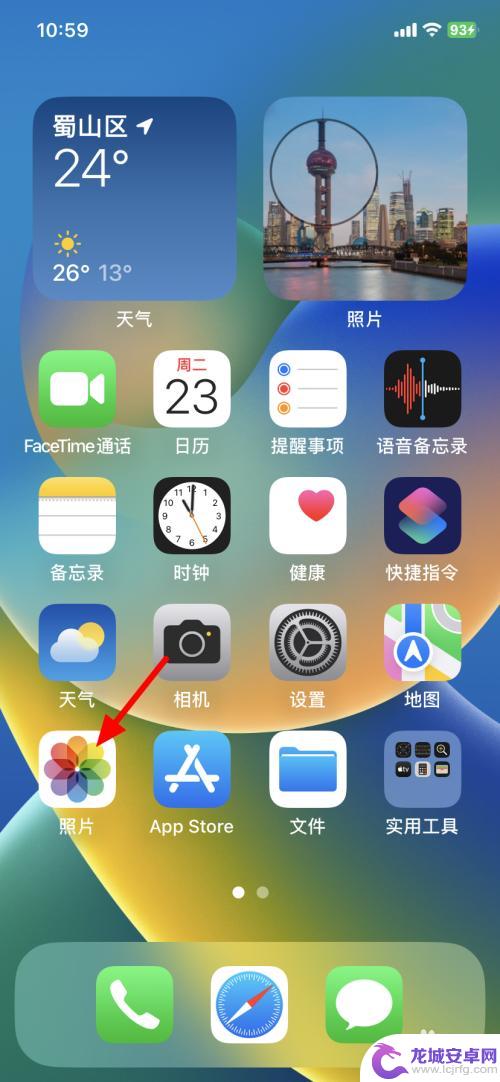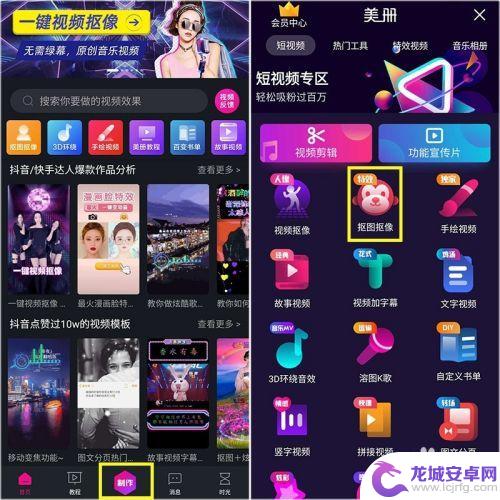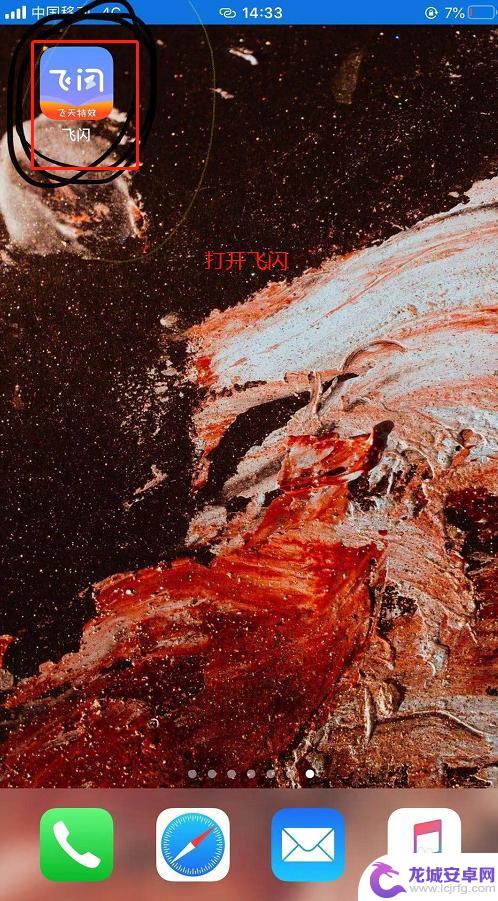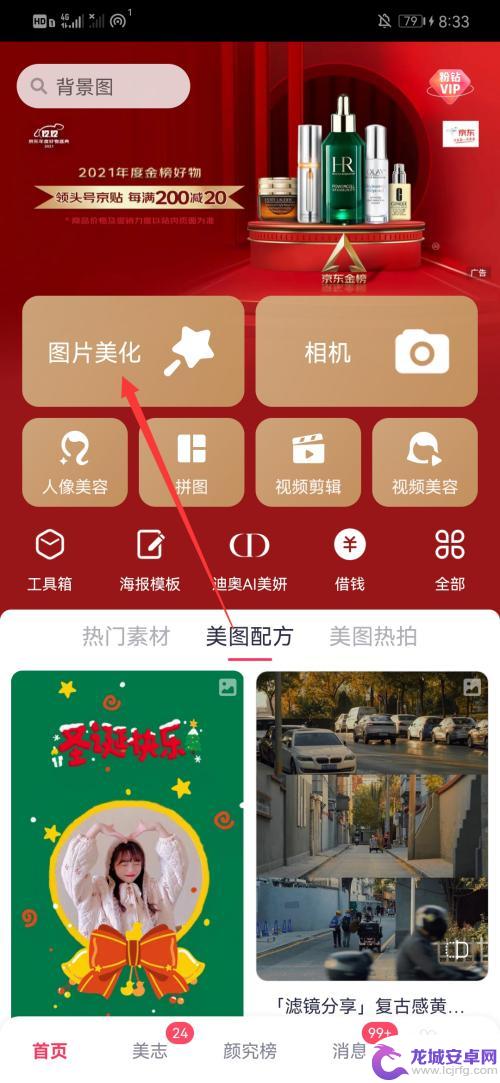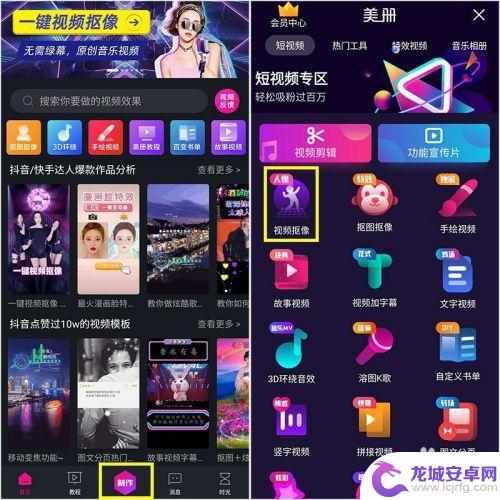手机ps cc如何抠花 快速抠取花卉素材的PS教程
随着手机摄影的普及和人们对美的追求,越来越多的人开始喜欢利用手机拍摄花卉,记录美丽的自然风光,有时候我们在拍摄过程中难免会遇到一些不理想的情况,比如背景杂乱、花朵受到其他物体的干扰等等。这时我们就需要借助手机ps cc的功能来进行花卉的抠花处理,将花朵独立出来,使其更加突出、美丽。如何在手机上快速抠取花卉素材呢?接下来我将为大家介绍一款方便实用的手机ps cc教程,帮助大家轻松解决抠花难题。
快速抠取花卉素材的PS教程
操作方法:
1.第一步,在PS中打开要抠取的图片。

2.第二步,CTRL+J复制一层。点击选择-色彩范围,用吸管在天空中单击一下,调整颜色容差参数,向左拉动,直到所有的蓝色被选中。
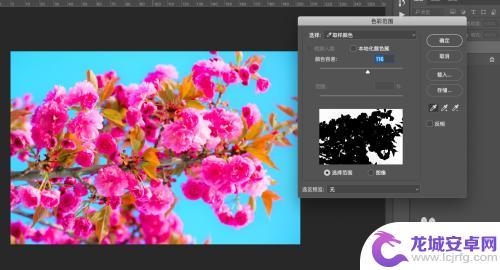
3.第三步,点击确定。色彩范围载入选区,按ctrl+shift+i反选,点击图层下方的创建蒙版按钮,即可得到抠出来的花。

4.第四步,但是,抠出来的花的连续还是会有蓝色边缘,要怎么处理呢。按CTRL+J复制一层抠好的花,右键点击应用图层蒙版,再将图层转为智能对象。
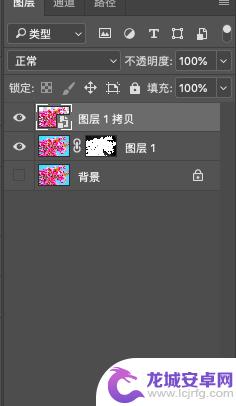
5.第五步,打开ACR滤镜面板。在HSL中,将蓝色的色相参数向右移到100,饱和度降至-100,明亮度提高一些。就可以看到蓝色边缘消失了。

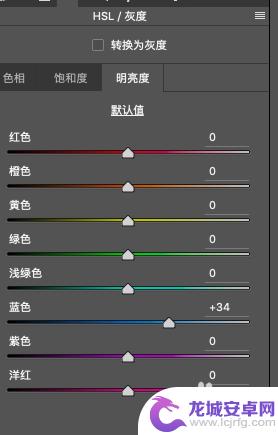
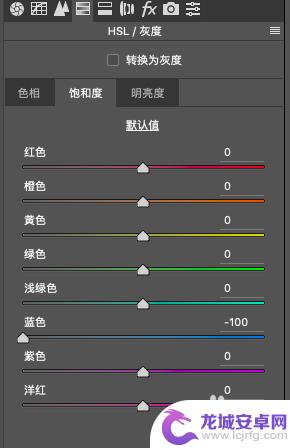
6.第六步,最终效果如图:

以上就是手机PS CC如何抠花的全部内容,如果您有任何问题,请根据小编的方法进行操作,希望这篇文章对您有所帮助。
相关教程
-
苹果手机长按图片抠图怎么保存 苹果手机抠图后图片保存
苹果手机自带的抠图工具让我们可以轻松地将图片中的主体提取出来,去掉背景,在长按图片后选择抠图功能,即可快速完成抠图操作。抠图后的图片可以直接保存到相册,也可以选择分享到其他应用...
-
手机如何抠主图视频呢 手机抠图教程视频
当今社会,手机已经成为人们生活中不可或缺的一部分,除了通讯和娱乐功能外,手机还具备着强大的图像处理能力。其中,手机抠主图视频技术更是备受追捧。手机抠图教程视频为我们提供了学习这...
-
苹果手机如何使用飞闪软件 飞闪抠图教程视频
飞闪软件是一款功能强大的抠图工具,而苹果手机作为一款智能手机,也可以通过安装飞闪软件来进行抠图操作,飞闪软件的使用方法非常简单,只需在手机上下载并安装...
-
手机怎么ps抠图到另一张图片 手机上如何将图片抠图到另一张照片
在现如今的移动互联网时代,手机已经成为人们生活中不可或缺的工具之一,而随着手机摄影技术的不断发展,人们也开始更加注重照片的后期处理。其中抠图是一项常见且重要的技术,可以让我们将...
-
手机如何抠掉gif的绿幕 手机抠绿幕视频技巧
在当今社交媒体充斥着各种有趣的gif动图的时代,如何制作出色的gif成为了许多人关注的焦点,其中抠掉gif的绿幕成为了一种流行的技巧,让动图更加生动有趣。而如何在手机上实现抠绿...
-
手机如何设置最好的光影 与众不同的手机拍花卉技巧
如今,手机已经成为了我们生活中不可或缺的一部分,随着手机摄影的普及和发展,人们对于拍摄花卉的兴趣也越来越浓厚。要拍出与众不同的花卉照片并不容易,光影的设...
-
如何用语音唤醒苹果6手机 苹果手机语音唤醒功能怎么开启
苹果6手机拥有强大的语音唤醒功能,只需简单的操作就能让手机立即听从您的指令,想要开启这项便利的功能,只需打开设置,点击Siri和搜索,然后将允许Siri在锁定状态下工作选项打开...
-
苹果x手机怎么关掉 苹果手机关机关不掉解决方法
在我们日常生活中,手机已经成为了我们不可或缺的一部分,尤其是苹果X手机,其出色的性能和设计深受用户喜爱。有时候我们可能会遇到一些困扰,比如无法关机的情况。苹果手机关机关不掉的问...
-
如何查看苹果手机详细信息 苹果手机如何查看详细设备信息
苹果手机作为一款备受瞩目的智能手机,拥有许多令人称赞的功能和设计,有时我们可能需要查看更详细的设备信息,以便更好地了解手机的性能和配置。如何查看苹果手机的详细信息呢?通过一些简...
-
手机怎么把图片保存到u盘 手机照片传到U盘教程
在日常生活中,我们经常会遇到手机存储空间不足的问题,尤其是拍摄大量照片后,想要将手机中的照片传输到U盘中保存是一个很好的解决办法。但是许多人可能不清楚如何操作。今天我们就来教大...